Как ускорить зарядку телефона андроид honor 8s
Обновлено: 07.07.2024
Поскольку наши телефоны стали все более и более мощными, с большими и яркими дисплеями, батарейные блоки внутри них часто не справляются со своими задачами. Для многих будет знакома ситуация, когда в конце рабочего дня приходится заряжать смартфон, который утром имел 100% заряд аккумулятора.
Однако в самые напряженные рабочие дни времени на зарядку телефона может не быть вовсе. Или, например, когда закончилась встреча и есть только пять минут, чтобы подзарядить телефон. Таким образом, вы хотите получить максимальную зарядку аккумулятора в кратчайшие сроки. Чтобы это было эффективно, выполните следующие шаги, о которых я расскажу ниже.
1. Используйте режим самолета («Airplane Mode»)
Один из самых эффективных способов быстро заставить ваш телефон заряжаться заключается в том, чтобы ограничить количество энергии, которое он будет тратить, пока заряжается. И один из лучших способов сделать это — перейти во время заряда в «Режим самолета (Airplane Mode)».
Это имеет большее значение, чем вы думаете. Без проведения проверки беспроводных подключений, обновления приложений и связи со своей сотовой сетью, ваш телефон будет потреблять гораздо меньше энергии, чем обычно.
Фактически вы можете оставить свое устройство в «Режим самолета» даже после того, как вы его зарядите. Аккумулятор будет истощаться намного медленнее, если ваш телефон отключится от внешнего мира. И как дополнительный бонус, вы вряд ли прерветесь во время встречи. Вы можете обнаружить, что вам не нужно проверять Twitter или Facebook так часто…
2. Не проверяйте часто телефон
Мы упоминали об «Авиарежиме» , но на самом деле есть еще один способ сэкономить заряд батареи во время зарядки телефона. Это довольно просто, постарайтесь не поддаваться искушению проверять устройство каждые пять минут, чтобы узнать насколько высок уровень заряда батареи.
Большие и яркие дисплеи на современных смартфонах довольно требовательны к времени автономной работы, поэтому не поддавайтесь соблазну постоянно проверять новые уведомления или делать что-либо с телефоном, пока он заряжается. Поставьте его на зарядку и забудьте о нем на какое-то время.
Это же правило применяется ко всему, что может разряжать батарею вашего телефона, поэтому не нужно играть в игры, смотреть фильмы, слушать потоковое аудио или пролистывать ваши фотоальбомы при зарядке телефона. Если вы нашли несколько минут, чтобы зарядить свой телефон, то вы вполне сможете развлечь себя в это время.
3. Вставьте вилку в розетку
Возможность зарядки телефона от ноутбука, конечно, очень удобна, если поблизости нет настенной розетки. Но количество тока, которое ваш телефон будет получать от USB-разъема, ничто по сравнению с тем, что может предложить настенная розетка, хотя точные скорости варьируются в зависимости от задействованной технологии.
Если вам необходимо зарядить телефон от USB, найдите компьютер, который является настолько новым, насколько это возможно, потому что последовательные стандарты USB увеличивают мощность, доступную для устройств. Опять же, это зависит от того, какое устройство вы подключаете к источнику питания.
В конечном счете, все это означает, что пятиминутный заряд батареи от розетки намного лучше, чем от ноутбука. Поэтому, если у вас есть возможность, перейдите к сетевой розетке.
Также неплохо использовать зарядное устройство, которое идет в комплекте с телефоном или, по крайней мере, является его надежной заменой. Скорее всего, этот кабель был изготовлен, чтобы зарядить ваше устройство как можно более эффективно, а замена от сторонних производителей может не заряжать аккумулятор вашего телефона таким же количеством тока.
4. Купите телефон с поддержкой быстрой зарядки
Технология быстрой зарядки есть уже почти везде, кроме iPhone (на данный момент). Если вам нужен телефон, который может «встать на ноги» после нескольких минут зарядки, найдите тот, который предлагает эту функцию, в следующий раз, когда вы соберетесь обновить свое устройство.
Quick Charge от Qualcomm — одна из самых конкурентоспособных технологий, и последняя версия 4.0, вероятно, будет поддерживаться рядом телефонов, выпускаемых в этом году. Некоторые производители имеют свои собственные вариации: технология Dash Charge на последнем флагмане OnePlus , например, обещает довести батарею вашего телефона от 0 до 90 процентов за час.
Как всегда, пользуйтесь доверенным отзывам, когда дело доходит до того, чтобы верить статистическим данным, но технология быстрой зарядки является реальной и проверенной на деле. Это может не помочь вам быстрее заряжать ваш текущий телефон, но помните об этом при следующем приобретении нового устройства и убедитесь, что входящее в комплект зарядное устройство является готовым к быстрой зарядке.
Если вы можете потратить немного денег, но пока не хотите менять свой текущий телефон, тогда портативное зарядное устройство может вам помочь. Вы можете купить зарядные блоки различных емкостей от таких компаний, как Mophie и Anker . Благодаря такому аксессуару ваш телефон может заряжаться на ходу, не требуя доступа к розетке или USB ноутбука. Единственная проблема заключается в том, что вам необходимо следить за зарядом самого зарядного устройства.
«Почему телефон Хонор и Хуавей долго заряжается?» — важный вопрос для пользователей гаджета, которые столкнулись с этой проблемой. Рассказываем подробно о возможных причинах такой неполадки и что с этим делать.

12 причин, почему смартфон Хуавей и Хонор долго заряжается
Причин, по которым Андроид не заряжается или делает это длительное время множество. Самые популярные:
- китайская зарядка;
- деформация USB-кабеля;
- проблематичность работы разъемов;
- высокий уровень нагрузки на мобильный гаджета и планшет;
- истечение срока годности аккумулятора;
- снижение скорости, которое происходит по плану;
- не предусмотрены функции быстрой зарядки;
- старая прошивка;
- фабричный сбой;
- зарядка через ноутбук;
- работа фоновых приложений;
- блокировка порта для зарядки.
О том, как устранить неисправности далее.
Неоригинальное зарядное устройство
Не стоит экономить на зарядке. Покупайте только оригинальные модели. Выбирайте зарядки, которые предоставляют большую электропроводимость. В результате телефон будет заряжаться намного быстрее.
Повреждение USB-кабеля
Этот вид неполадки самый распространенный. Активное использование кабеля со временем приводит к тому, что образовываются механические повреждения. Это сказывается на скорости и качестве.
Проблемы с разъёмом
Неисправность разъема обусловлена загрязнениями, длительным неправильным подключением кабеля. Необходимо отнести телефон в сервисный центр при наличии гарантии или к мастеру.
Агрегация частот Хуавей и Хонор: что это такое, как увеличивает скоростьВысокая нагрузка на устройство
Если одновременно заряжаете и используете телефон, то скорость уменьшается, поскольку много энергии уходит на работу. Если хотите ускорить, то на некоторое перестаньте эксплуатировать телефон.
Износ аккумулятора
Если аккумулятор износился, то он работает не так эффективно как ранее. Такая проблема возникает у тех гаджетов, которые уже были длительное время в использовании. Батарея уже после 1000 полных зарядок работает хуже — это нормальный процесс.
Для определения этой неполадки достаточно внимательно посмотреть на батарею. Деформация и вздутия — явные признаки износа. Используйте специальное приложение, которое сделает анализ батареи — при помощи приложения Battery Care. Нужно только менять батарею. Если вовремя этого не сделать, то бывали случаи, когда батареи взрывались внутри телефона.
Плановое снижение скорости зарядки

Зарядки от новых телефонов самостоятельно регулируют мощность, постоянно снижая ее до получения определенного показателя. Это объясняет, почему от 0 до 50% зарядка длится полчаса, остальную половину в два раза дольше. Это делается для того, чтобы увеличить интенсивность работы. Некоторые производители специально устанавливаются медленную зарядку, чтобы устройство разряжалось до утра. Для уточнения этой информации откройте раздел «Батарея».
Отсутствие у зарядного или телефона функции быстрой зарядки
Функция быстрой зарядки обязательно указывается в инструкции. Нужен также адаптер, который поддерживает эту возможность. Если адаптер не подходит, то гаджет будет заряжаться в два раза дольше. Прежде, чем купить адаптер необходимо все проверить. Особенно, если покупаете для Apple.
Зарядка от PowerBank или от ноутбука
Многие неоднократно наблюдали, что если заряжать телефон от USB, то это надолго. Рекомендуется использовать оригинальные аксессуары – кабель и адаптер.
Если у Вас остались вопросы или есть жалобы - сообщите нам

С PowerBank все работает иначе. Некоторые производители в своих новинках используют технологию Fast Charge. Уже давно появились PowerBank без провода. Но тут уж вопрос цены – рассчитывать на низкую стоимость однозначно не стоит.
Приложение Hivoice на Хуавей и Хонор: что это, как отключить?Фоновые приложения
Для сокращения скорости не нужно запускать социальные сети, мессенджеры и развлекательный контент — особенно загружать в фоновом режиме. В таком режиме процесс происходит намного медленнее. Лучше перевести самолет в режим «Самолет», а фоновые хотя бы на полчаса отключить. Такие простые действия позволят ускорить зарядку на 30-50%. Дальше можно вернуть доступ к сети, оставить технику в покое еще на некоторое время.

Учитывайте, что фоновый режим и постоянный запуск социальной сети убивает со временем батарею. Чем выше нагрузка, тем хуже работает смартфон.
Нестабильная версия прошивки
Скорость зависит от многих показателей — слабый источник питания, сломанный кабель, испорченные интерфейсы. Список причин огромен, каждый характерен своими особенностями. Часто неисправности возникают из-за сбоев программного обеспечения. Уже давно установлены связь между прошивкой и скоростью. Необходимо заранее обновлять прошивку, следить за новым входом.
Заводской брак или сбой программного обеспечения
После покупки важно правильно зарядить телефон. Сначала просто отключите устройство, заряжайте его в течение 15 минут. Старайтесь, чтобы батарея полностью не разрядилась. Только тогда есть большая вероятность, что батарея дольше проработает.
Заблокирован порт для зарядки на устройстве

Телефон постоянно соприкасается с тканью в карманах или сумке, поэтому порт со временем залипает, начинаются лаги в работе. Если постоянно подключать зарядку, то она еще больше засоряет порт. Для решения проблемы есть простая инструкции — пластиковой зубочисткой или новой зубной щеткой интенсивно прочистите порт.
Сколько длится зарядка аккумулятора
Определить точное время зарядки для каждого телефона невозможно. Это зависит от модели и емкости батареи. Но эта информация обязательно указывается в инструкции. Также на скорость влияет способ пополнения энергии, фактический износ комплектующих. Если проанализировать все показатели, то можно определить среднее время зарядки. В другом случае ориентируйтесь на тесты, которые проводятся экспертами.
Как включить/выключить GPS геолокацию на Хуавей и ХонорЧто делать, если телефон Honor и Huawei долго заряжается?
Если телефон Хонор и Хуавей медленно заряжается, то могут быть две причины.
- Неполадка аккумулятора.
- Активность приложений и программ.
То есть, медленная зарядка, быстрая разрядка возникает из-за стареющего аккумулятора. Или потому, что находятся в фоновом режиме, который занимает много энергоемких приложений и программ. Для решения первой поломки нужно заменить аккумулятор, а для второй – своевременно отключать ненужные в данный момент приложения.
Новый
Если наблюдаются сбои в работе нового телефона, то это, скорее всего, заводской брак. Не стоит самостоятельно решать такие проблемы, лучше обратиться в сервисный центр, получить профессиональную консультацию. При наличии заводского брака гаджет просто поменяют на новый.
В употреблении
Если Huawei медленно заряжается, но уже был в употреблении, то лучше отдать его мастеру на диагностику, чтобы определить причину неисправности. Корректно работающий аккумулятор — важный критерий, поскольку внезапное отключение телефона из-за отсутствия зарядки или слишком длительный процесс отбирает много времени, создает множество неудобств. Необходимо быстро реагировать на неполадки, чтобы не усугубить ситуацию. Если сразу это не сделать, то возникает большая вероятность необходимости покупки нового телефона.
Скорость зарядки аккумулятора во многом зависит от особенностей использования смартфона. При экстренной необходимости повысить процент батареи применяются специальные методы. Они подходят для любых типов мобильных устройств и не требуют специальных знаний. Выделяется несколько самых эффективных путей сокращения времени подключения к розетке.
9 способов быстро подзарядить телефон
Прибегать к ним постоянно не рекомендуется, так как это изнашивает аккумулятор и снижает удобство пользования смартфоном. Но если нужно быстро зарядить телефон Андроид за 5 минут , эти способы идеально подойдут.
Использовать адаптер быстрой зарядки
Это устройства, поддерживающие технологию Quick-Charge (QC) . Ее суть состоит в увеличении напряжения и силы тока. Сравнение двух видов зарядки:
| Характеристики | Обычная | Ускоренная |
| Передаваемое напряжение | 5 вольт | 20 вольт |
| Сила тока | 1 ампер | 4,6 ампер |
| Потребление электроэнергии | 5 Вт | 20 Вт |
Процентные показатели аккумулятора вырастут на 50% в течение получаса . Первую половину времени телефон заряжается быстро, вторую медленнее, чтобы защитить батарею от перегрева.
В стандартной поставке многих современных телефонов идет кабель, поддерживающий технологию QC . Есть фирмы, выпускающие адаптеры отдельно, например, SuperCharge от Huawei или Adaptive Fast Charging от Samsung .
Данный способ не панацея и пользователю не удастся быстро за 10 минут зарядить телефон на ОС Андроид до 100 процентов дома. Но повысить показатели на 16-20% за это время вполне реально.
Выключить смартфон
Когда батарея держится на последних 10% , а специального адаптера нет, лучше выключить телефон во время зарядки. Благодаря отсутствию фоновых процессов, гаджет быстрее получит энергию. Дополнительно это защитит аккумулятор от перегрева. На старых моделях батарея может «не тянуть» одновременную зарядку и активную эксплуатацию.
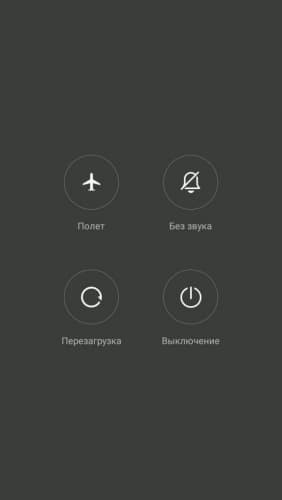
Активировать режим «В самолёте»
Этот способ менее эффективен, чем предыдущий, но удобнее для пользователя. Подходит в случаях, когда заряд держится в районе 20% . При включении режима деактивируются такие функции:
- сотовая связь;
- Wi-Fi;
- Bluetooth;
- GPS.
То есть все, что связано с приемом или передачей сигнала. Вай-фай можно включить отдельно, но только в экстренных случаях. Активировать « Авиарежим » можно двумя способами.
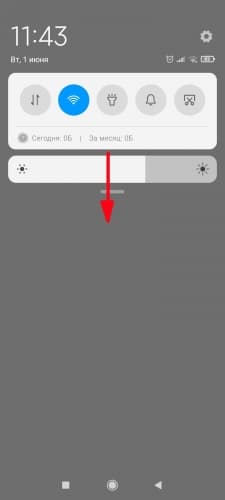
- Найти соответствующую иконку ( рисунок самолета ).
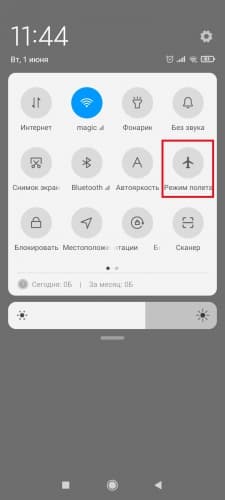
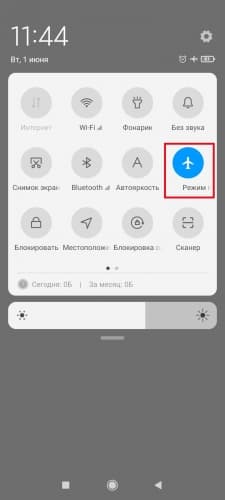
- Выбрать « Беспроводные сети » (или « Подключения »).
- Передвинуть шторку « Режим полета » (или « В самолёте », « Авиарежим »).
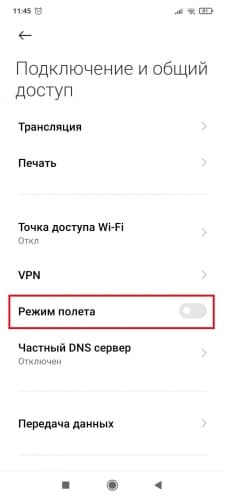
Этот алгоритм применяется также для замедления процесса разрядки, когда подключить телефон к сети нет возможности.
Не пользоваться телефоном во время зарядки
Любое действие пользователя требует затрат энергии. Пока телефон заряжается, не нужно:
- играть в игры;
- смотреть фильмы;
- переписываться в мессенджерах;
- открывать тяжелые приложения.
Максимум — ответить на звонок. Так на зарядку уйдет примерно 1 час 40 минут , а если активно эксплуатировать его — больше 2 часов . Соблюдение этого правила помогает продлить жизнь аккумулятору.
Включить режим энергосбережения
Очень удобная функция, активируемая вручную или автоматически, когда остается несколько минут до отключения устройства. Режим на Android можно настроить индивидуально, выбрав время или уровень заряда для его включения.
Суть энергосбережения в отключении основных потребителей энергии:
- Дисплей (яркость, таймаут экрана, разрешение).
- Фоновые процессы и приложения.
Также опция снижает производительность процессора. Из-за этого телефон работает медленнее.
На экране появится информация об ориентировочном времени работы устройства без подзарядки. Есть смартфоны с такими функциями как « Супер-режим » или « Экстремальное энергосбережение ». Они оставляют доступными лишь несколько базовых опций: SMS , телефонные звонки и т. д. Этот список можно настроить индивидуально.
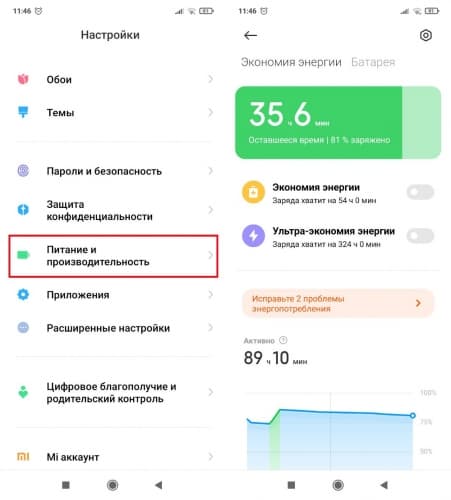
Уменьшить яркость экрана
Дисплей — самая энергозатратная часть смартфона. Чем сильнее он светится, тем быстрее падает уровень заряда. Сюда же относится адаптивная настройка экрана. Датчик освещенности постоянно работает, что дополнительно нагружает батарею.
Когда проценты падают, нужно вручную настроить минимально возможную яркость, не пользоваться телефоном при дневном свете и меньше включать дисплей.
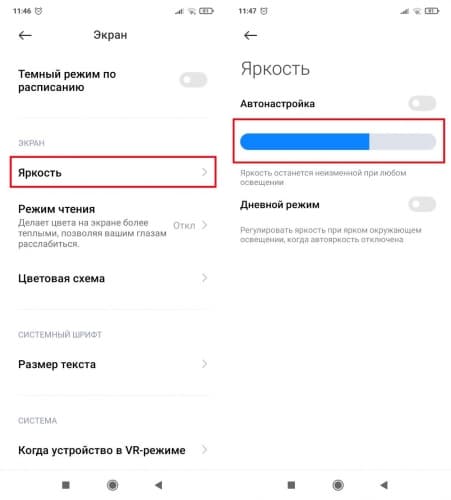
Отключить фоновые программы и приложения
Выполнение этого пункта никак не скажется на комфорте пользования гаджетом. Фоновыми называются процессы, работающие в скрытом от юзера режиме. О большинстве из них владелец даже не знает, но они потребляют системные ресурсы. Для отключения скачиваются специальные утилиты, например, Clean Master. Другой путь — через режим разработчика :
- Найти пункт « Номер сборки » или « Версия ». Активно нажать на него 7 раз подряд.
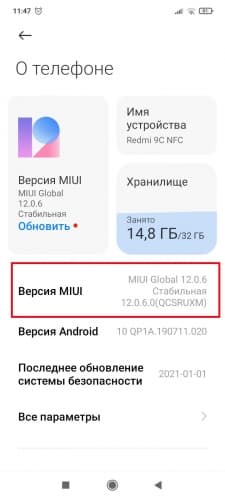
- После уведомления, что пользователь стал разработчиком, зайти в раздел « Для разработчиков ».
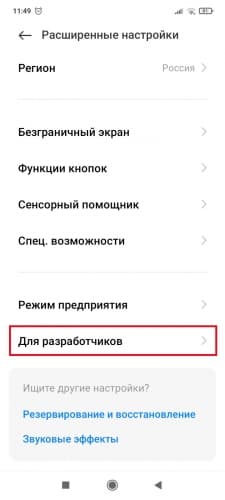
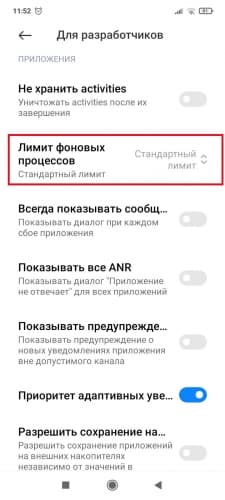
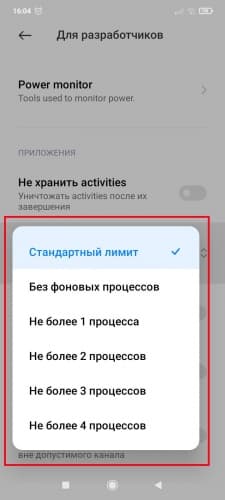
В некоторые версиях ОС нужно найти « Статистику процессов ». В ней выбрать и остановить то, что работает в фоновом режиме.
Еще один вариант предусматривает принудительную остановку:
- Зайти в « Настройки ».
- Выбрать « Приложения » и дальше « Все приложения ».
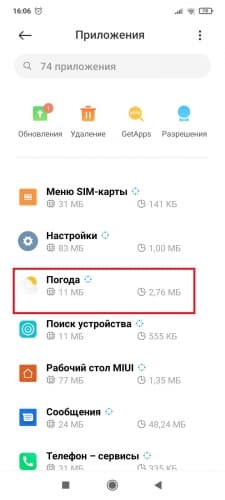
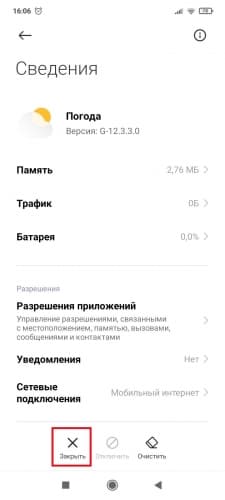
В некоторых версиях нужно перейти в « Диспетчер приложений », где и закрыть ненужную программу.
Данный алгоритм абсолютно безопасен. Система Андроид устроена таким образом, чтобы пользователь не мог отключить жизненно важные для телефона фоновые процессы.
Использовать только розетку (не заряжаться от компьютера, прикуривателя и т. д.)
USB порты работают только на 0,5 ампер . Поэтому подзарядка не от розетки будет длительной. Это удобно только в ситуациях, когда нужно работать за компьютером, а телефон садится и поблизости нет кабеля.
Отключить функцию передачи файлов
Телефон подключается к компьютеру через USB в том числе и для передачи файлов. Чтобы немного быстрее зарядить телефон на ОС Андроид в такой ситуации, нужно деактивировать этот режим. Алгоритм действий:
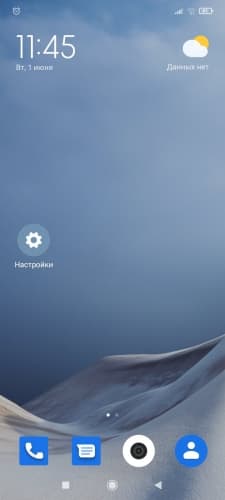
- Подключить телефон к компьютеру через кабель.

- Нажать на уведомление « Устройство USB подключено » или « Зарядка устройства через USB ».
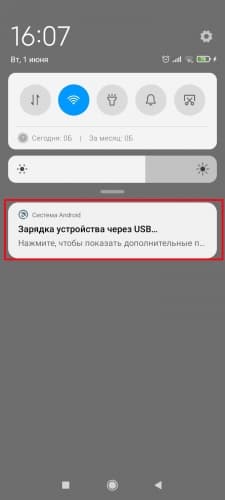
- Выбрать пункт « Только зарядка » или « Без передачи данных ».
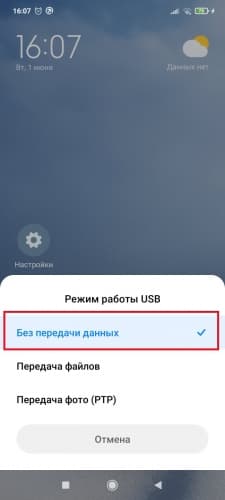
В таком режиме не получится обмениваться файлами между компьютером и телефоном, зато заряжать батарею можно немного быстрее.
Заключение
Самые удобные и эффективные способы ускорить зарядку — это использовать специальный адаптер и отключить смартфон во время подключения к розетке. Все остальные методы лучше использовать для экономии энергии, чтобы гаджет не выключился и была возможность воспользоваться основными функциями.
Попробуйте найти в себе силы обойтись без телефона, пока он будет подключён к сети электропитания: просто отключите его. Так смартфон не будет расходовать заряд аккумулятора, и, соответственно, зарядится быстрее. Это самое простое и очевидное действие, которое можно только представить.
2. Переведите устройство в режим полёта
Подключение к сети мобильной связи, а также использование Wi‑Fi и Bluetooth сильно разряжают аккумулятор. Если не можете по каким‑то причинам отключить смартфон, то хотя бы переведите его в режим полёта. И нагрузка на батарею снизится.
3. Не играйте в игры и не смотрите видео
Это тоже очень энергозатратные действия. Когда вы зависаете в какой‑нибудь навороченной игре с крутой графикой, проценты аккумулятора могут таять на глазах, даже если гаджет подключён к питанию. Поэтому никакого гейминга и фильмов.
4. Используйте кабель с функцией быстрой зарядки
Большинство современных смартфонов оснащены функцией так называемой быстрой зарядки, или Quick Charge. Работает она примерно так: специальный адаптер позволяет аккумулятору принимать большее напряжение и силу тока, поэтому он заполняется быстрее.
Проверьте характеристики вашего смартфона и убедитесь, что он поддерживает быструю зарядку. Если да, приобретите специальное зарядное устройство, в спецификациях которого указано словосочетание Quick Charge. Или проверьте, не поддерживает ли такой режим кабель, шедший в комплекте со смартфоном.
Но стоит помнить, что ускоренная зарядка возможна только до определённого процента ёмкости батареи — потом процесс замедляется, чтобы аккумулятор не перегревался. Так что это идеальный вариант на случай, когда смартфон на нуле, а вам совсем скоро нужно куда‑то идти.
5. Используйте розетку, а не USB‑порт
USB‑порт вашего компьютера или зарядное устройство в автомобиле предоставляют меньшую мощность, чем розетка. Поэтому смартфон от них будет заряжаться медленнее. Чтобы добиться максимальной скорости накопления энергии, подсоединяйте устройство напрямую к розетке.
6. Предпочтите кабель беспроводной зарядке
Беспроводная зарядка — очень удобная штука, если хочется просто положить на неё смартфон, забыть о нём, а потом забрать полностью заряженным. Но когда надо заполнить аккумулятор как можно быстрее, лучше выбрать подключение к сети электропитания через провод.
7. Отключите процесс синхронизации
Если нет возможности подключить гаджет к розетке или пауэрбанку и под рукой только компьютер, придётся заряжаться от USB‑порта. Но даже в этом случае процесс можно немного ускорить. Для этого после подсоединения кабеля выберите режим «Только зарядка». У вас не получится передавать файлы на смартфон, зато подпитка аккумулятора немного ускорится.
8. Не перегревайте и не переохлаждайте смартфон
При перегреве или переохлаждении аккумуляторы медленнее набирают и быстрее теряют заряд. Да и вообще жара и холод отрицательно сказываются на здоровье батареи. Лучше всего смартфон будет себя чувствовать при обычной комнатной температуре.
Поэтому не размещайте устройство на зарядке в холодных местах, или, наоборот, на залитом солнцем подоконнике. Если в комнате жарко, по крайней мере снимите с устройства чехол.
9. Используйте только качественные кабели питания
Идеально будет заряжать свой смартфон через кабель, предусмотренный производителем и идущий с устройством в комплекте. Если вы потеряли оригинал, лучше перезаказать такой же, чем покупать первый попавшийся.
Наверняка вы замечали, что от качественных кабелей смартфон подпитывается быстрее, чем от неоригинального — например, взятого у знакомого. Измерить скорость зарядки можно с помощью приложения Ampere.
Если замечаете, что ваш кабель демонстрирует невысокую скорость зарядки, лучше приобрести новый, более приличный.

Android устройства имеют привычку разряжаться в самый неподходящий момент. Тем более, что производители смартфонов все чаще отказываются от использования мощных аккумуляторов в пользу более тонкого корпуса.
Если вам срочно нужно зарядить телефон или планшет на Android, то далее мы расскажем о некоторых приемах, которые помогут ускорить данный процесс. Некоторые советы подойдут и для зарядки других девайсов.
Используйте оригинальный кабель
Для более быстрой зарядки смартфона или планшета необходимо использовать оригинальный кабель и зарядное устройство. Особенно, если девайс поддерживает технологию Quick Charge (быстрая зарядка). Старайтесь подключать устройство непосредственно к розетке через оригинальный адаптер и кабель, а не к USB-порту компьютера или Power-банка.
Кроме того, следует отказаться от использования беспроводной зарядки. Как правило, она занимает в несколько раз больше времени, чем проводная. Но, если смартфон поддерживает технологию PowerShare (обратная беспроводная зарядка от другого телефона), то это может пригодиться. Например, с ее помощью вы сможете зарядить устройство в дороге, если рядом нет розеток или иных источников питания.
Закройте все приложения
Все запущенные приложения постепенно расходуют энергию, а значит увеличивают время зарядки. Поэтому все программы, даже работающие в фоновом режиме нужно закрыть. Как быстро зарядить телефон на Андроид:
Шаг 1. Откройте список запущенных приложений. Для этого нажмите и удерживайте центральную кнопку «Домой» или тапните по кнопке «Последние приложения» (может быть расположена справа или слева).

Шаг 2. Появится список запущенных окон приложений. Нажмите на значок в виде урны или кнопку «Закрыть все». В зависимости от модели устройства, данный экран может выглядеть по-разному.

Шаг 3. Откройте панель уведомлений и выключите Bluetooth, Wi-Fi, передачу мобильных и геоданных. Для этого сделайте свайп сверху вниз и убедитесь, что значки имеют серый цвет.

Шаг 4. Для большей уверенности активируйте «Режим полета».

После этого достаточно погасить экран телефона и стараться не трогать его все это время. Если устройство точно не понадобится в процессе зарядки, то лучше его полностью отключить.
Отключите синхронизацию по USB
Если вы заряжаете телефон от компьютера, то отключите синхронизацию. Чаще всего она начинается сразу после подключения устройства к ПК. Данный процесс потребляет значительную часть энергии, а значит увеличивает время, необходимое для полной зарядки. Инструкция:
Шаг 1. Подключите смартфон к компьютеру по USB и откройте панель уведомлений. После этого кликните по строчке «Передача файлов и фото через USB».

Шаг 3. Откроется меню «USB-подключение к компьютеру». Выберите в списке «Только зарядка». Если в будущем вам понадобиться скопировать файлы на ПК, то не забудьте переключиться в режим «Медиа-устройство (MTP)».
Благодаря этому вы сможете более быстро зарядить смартфон через USB-порт. Если вы используете ноутбук, который не подключен к сети, то следите, чтобы он не перешел в спящий режим или гибернацию. В противном случае мобильное устройство не будет подзаряжаться.
Читайте также:

